Discord omogućava komunikaciju putem teksta i zvuka između gejmera i drugih ljudi sa sličnim interesovanjima. Ukoliko želite da vaše poruke na Discord-u budu uočljivije, možete koristiti različite opcije formatiranja teksta. U nastavku je objašnjeno kako to možete uraditi.
Discord, kao i mnoge druge platforme za online ćaskanje, koristi određene elemente Markdown sintakse za formatiranje teksta. Ako ste upoznati sa Markdown-om, proces formatiranja će vam biti jednostavan i poznat.
Osnovno formatiranje teksta u Discordu
Koristeći Markdown sintaksu, jednostavno možete primeniti podebljan, kurziv, podvučen ili precrtan stil na vaše Discord poruke. Takođe, moguće je kombinovati ove opcije formatiranja, što vam omogućava da šaljete poruke koje koriste sve navedene stilove, osim precrtanog, ako želite.
Ove opcije formatiranja su primenljive na poruke koje šaljete putem veb verzije Discorda, Windows 10 i Mac aplikacija, kao i putem mobilnih aplikacija za iPhone, iPad i Android uređaje.
Kako napisati tekst u kurzivu na Discordu
Da biste dodali kurziv u tekst na Discordu, stavite jednu zvezdicu (*) na početak i na kraj teksta. Formatiranje će biti vidljivo tek nakon što pošaljete poruku.
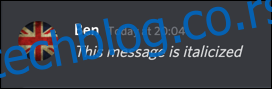
Na primer, „*Ova poruka je napisana kurzivom*“ će se prikazati kao „Ova poruka je napisana kurzivom“ kada se pošalje.
Kako podebljati tekst u Discordu
Za podebljavanje teksta u Discord porukama, stavite dve zvezdice (**) na početak i na kraj teksta pre slanja poruke.
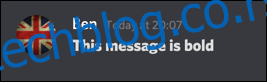
Na primer, „**Ova poruka je podebljana**“ će rezultirati porukom koja se prikazuje kao „Ova poruka je podebljana„.
Kako podvući tekst u Discordu
Tekst u Discordu možete podvući kao način da suptilno istaknete poruke, kao alternativu podebljavanju ili kurzivu.
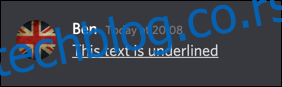
Da biste to uradili, potrebno je staviti dve donje crte (__) na početak i na kraj vaše Discord poruke. Poruka koja glasi „__Ovaj tekst je podvučen__“ će se prikazati kao „Ovaj tekst je podvučen„.
Kako precrtati tekst u Discordu
Precrtani tekst se koristi za označavanje teksta koji je izbrisan, ali bez brisanja same poruke. Da biste dodali precrtani tekst u Discord, koristite dve tilde (~~) na oba kraja teksta.

Na primer, „~~Ova poruka ima primenjeno precrtano formatiranje~~“ će se prikazati kao „Ova poruka ima primenjeno precrtano formatiranje„.
Kombinovanje opcija formatiranja teksta
Možete kombinovati podebljan, kurziv i podvučen stil teksta u jednoj Discord poruci. Međutim, te stilove ne možete kombinovati sa precrtanim formatiranjem.

Za kreiranje podebljanih i kurzivnih tekstualnih poruka, koristite tri zvezdice umesto jedne ili dve. Na primer, „***Ovaj tekst je podebljan i u kurzivu***“ će se prikazati kao „Ovaj tekst je podebljan i u kurzivu“ na Discordu.
Da biste poslali poruku koja ima primenjeno podebljavanje, kurziv i podvlačenje, koristite odgovarajuće oznake za sve tri opcije u poruci.
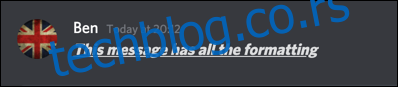
Slanje poruke poput „***__Ova poruka ima sve formatiranje__***“ će rezultirati porukom koja se pojavi kao „Ova poruka ima sve formatiranje“ na Discordu.
Dodavanje blokova koda u Discord poruke
Blokovi koda su koristan način za slanje poruka bez primenjenog formatiranja. Posebno su korisni kada sarađujete na projektu i trebate deliti delove koda sa drugim korisnicima na vašem Discord kanalu.
Takođe su korisni kada želite slati poruke koje sadrže elemente kao što su zvezdice ili donje crte, koje bi Discord inače prepoznao kao Markdown formatiranje.
Da biste poslali poruku koristeći Discord blok koda, dodajte obrnutu apostrofu (`) na početak i na kraj poruke.
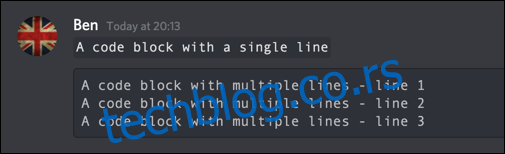
Korišćenje blokova citata u Discordu na vebu i desktopu
Discord blokovi citata se koriste za citiranje tekstova ili ranijih poruka na kanalu. Ovi blokovi se prikazuju iznad vaše poruke da bi dali dodatni kontekst.
Slično blokovima koda, možete kreirati jednostruke ili višestruke blokove citata koristeći jedan ili tri znaka veće od (>). Obe opcije vam omogućavaju da kreirate blok citata – morate pritisnuti Shift+Enter za prelazak u novi red, kao i za izlazak iz bloka citata tokom uređivanja.
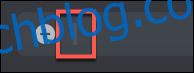
Da biste dodali citat, upišite jedan ili tri znaka veće od, a zatim pritisnite razmak. Citat koji koristite trebao bi se pretvoriti u sivi blok – to pokazuje da je taj red citat.
Za blokove citata u jednom redu, upišite vaš citat u jednom redu, a zatim pritisnite Shift+Enter nekoliko puta na tastaturi da biste izašli iz bloka citata. Simbol bloka citata će nestati na vašoj liniji da bi označio kraj vašeg bloka citata.
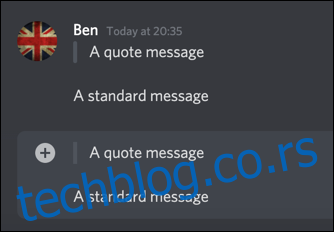
Zatim možete uneti normalnu poruku ispod vašeg citata.
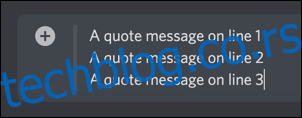
Isti proces se primenjuje na blokove citata u više redova. Sa aktivnim blokom citata, pritisnite Shift+Enter da pređete na drugi red i dalje.
Kada budete spremni da izađete iz bloka citata, pritisnite Ctrl+Shift nekoliko puta dok simbol bloka citata ne nestane.
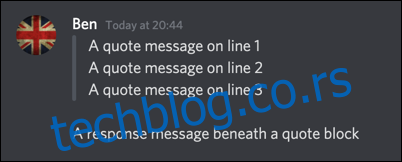
Zatim možete uneti svoju normalnu poruku ispod bloka citata.